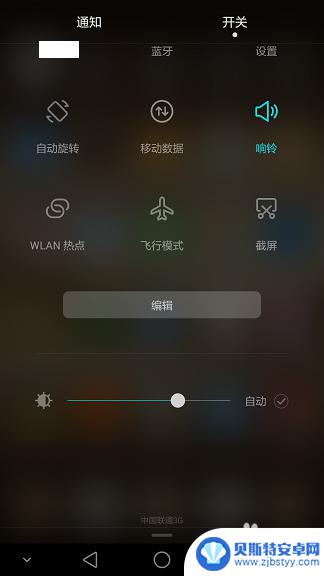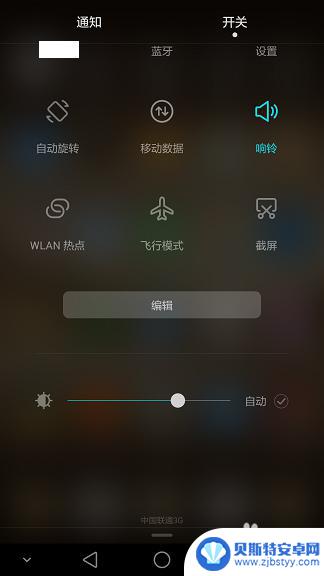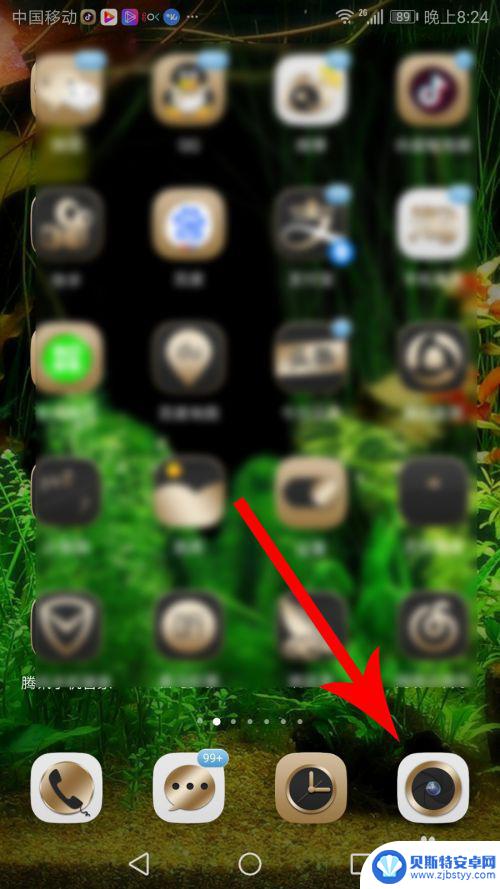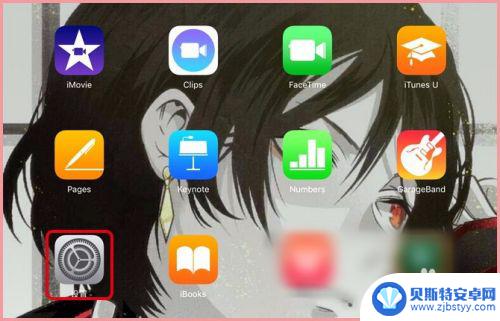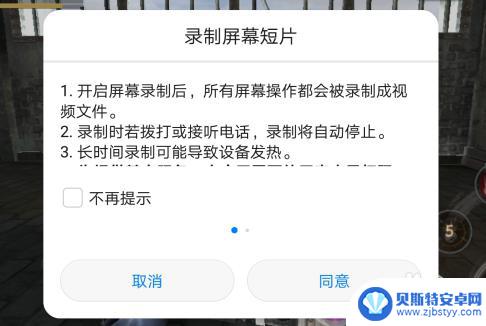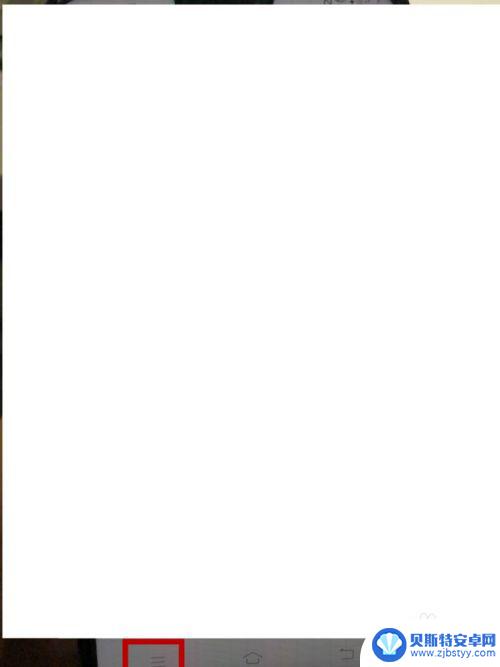华为手机上录屏幕视频怎么录 如何在华为手机上进行屏幕录制
在现如今的数字化时代,录制屏幕视频已经成为了一种常见的需求,无论是为了演示操作步骤、分享游戏高光时刻还是记录屏幕上的重要信息,而对于华为手机用户来说,如何在手机上进行屏幕录制成为了一个备受关注的问题。华为手机作为一款功能强大的智能手机,其内置的录屏功能让屏幕录制变得更加便捷和高效。在本文中我们将探讨华为手机上如何进行屏幕录制,以及一些技巧和注意事项。无论是新手还是老手,相信本文都将对您有所帮助。让我们一起来了解如何在华为手机上录制屏幕视频吧!
如何在华为手机上进行屏幕录制
方法如下:
1.首先往下滑动屏幕,拉出通知栏。默认的通知栏是没有屏幕录制图标的,故点击编辑,进入编辑界面;
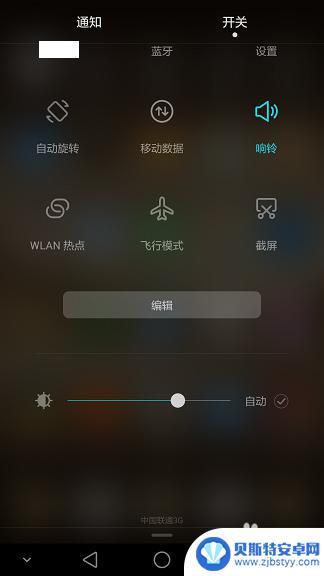
2.在编辑界面的右下角找到屏幕录制的图标,然后往上移动。取代上面的一个图标的位置,这样便可以在通知栏中点击屏幕录制了;
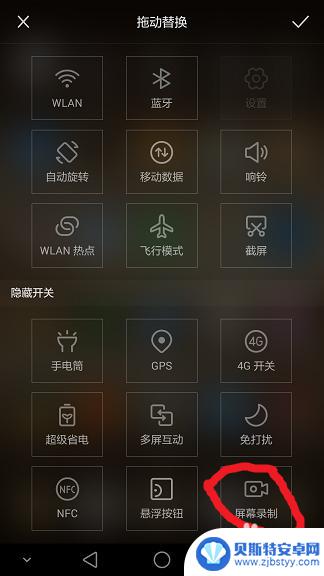
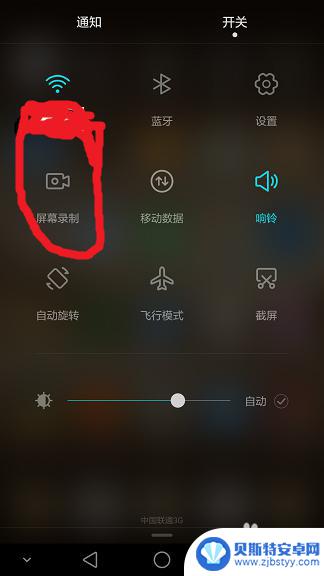
3.点击屏幕录制图标,弹出来欢迎界面,同意即可;
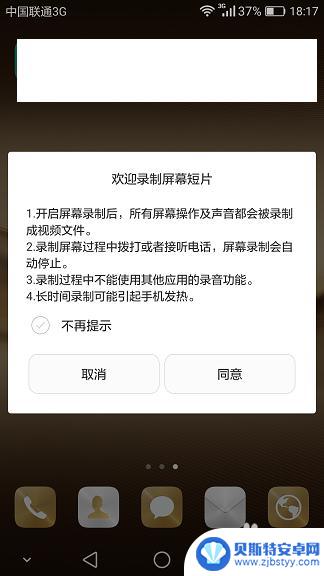
4.接下来是对屏幕录制功能的一些简单介绍,建议大家认真观看。然后点击立即体验;
5.看屏幕的左上角,有视频录制的小图标,说明视频已经开始录制了;

6.录制完成后,往下拉出通知栏。点击完成录制并保存;
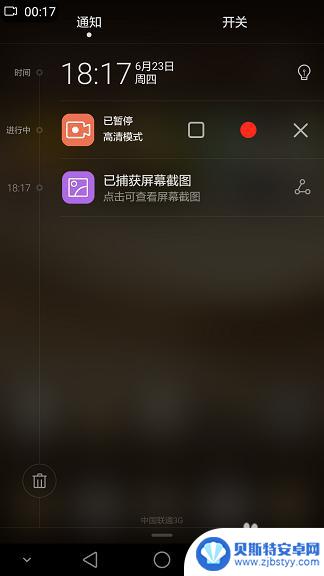
7.大家可以在文件管理中找到刚才录制的视频,点击播放即可。
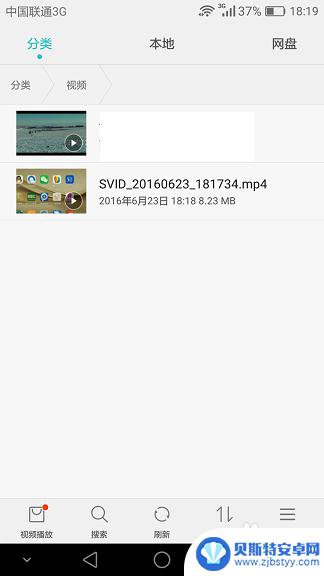
以上就是华为手机上录屏幕视频的全部内容,如果您遇到这种情况,可以按照以上方法来解决,希望对大家有所帮助。
相关教程
-
华为手机怎么录制手机视频 如何在华为手机上进行屏幕录制
华为手机怎么录制手机视频,如今,随着科技的不断发展,手机已经成为人们生活中不可或缺的一部分,在手机的功能中,视频录制和屏幕录制已经成为许多用户日常使用的重要功能之一。作为一家全...
-
华为手机如何屏幕录制视频 华为手机屏幕视频录制教程
华为手机如何屏幕录制视频,在现如今的智能手机市场中,华为手机无疑是备受瞩目的品牌之一,除了其卓越的性能和创新的功能外,华为手机还拥有许多实用的特性,其中之一就是屏幕录制视频功能...
-
华为手机屏幕录制怎么设置清晰度 华为手机录视频清晰设置方法
在现代社会中手机已经成为我们生活中不可或缺的一部分,而华为手机作为市场上颇受欢迎的品牌之一,其屏幕录制功能备受用户青睐。很多华为手机用户可能会遇到一个问题,就是如何设置屏幕录制...
-
怎么添加录屏功能 ipad iPad 怎么进行屏幕录制
iPad 是一款功能强大的平板电脑,但有时我们可能需要录制屏幕上的操作步骤或者记录视频内容,怎么给 iPad 添加录屏功能呢?iPad 提供了内置的屏幕录制功能,只需在设置中启...
-
华为手机怎么屏幕录视频 华为手机录屏教程
随着智能手机功能的不断升级,华为手机也越来越受到用户们的青睐,其中华为手机的屏幕录视频功能备受关注,许多用户想要了解如何使用这一功能。华为手机屏幕录视频的操作方法简单易懂,只需...
-
手机屏如何截屏录像视频 手机如何截屏录制屏幕视频
现手机已经成为了我们生活中不可或缺的一部分,而在手机的使用过程中,有时候我们会遇到一些需要将屏幕内容进行截屏或录制视频的情况。无论是分享精彩瞬间还是记录重要信息,手机的截屏和录...
-
手机能否充值etc 手机ETC充值方法
手机已经成为人们日常生活中不可或缺的一部分,随着手机功能的不断升级,手机ETC充值也成为了人们关注的焦点之一。通过手机能否充值ETC,方便快捷地为车辆进行ETC充值已经成为了许...
-
手机编辑完保存的文件在哪能找到呢 手机里怎么找到文档
手机编辑完保存的文件通常会存储在手机的文件管理器中,用户可以通过文件管理器或者各种应用程序的文档或文件选项来查找,在手机上找到文档的方法取决于用户的手机型号和操作系统版本,一般...
-
手机如何查看es文件 手机ES文件浏览器访问电脑共享文件教程
在现代社会手机已经成为人们生活中不可或缺的重要工具之一,而如何在手机上查看ES文件,使用ES文件浏览器访问电脑共享文件,则是许多人经常面临的问题。通过本教程,我们将为大家详细介...
-
手机如何使用表格查找姓名 手机如何快速查找Excel表格中的信息
在日常生活和工作中,我们经常需要查找表格中的特定信息,而手机作为我们随身携带的工具,也可以帮助我们实现这一目的,通过使用手机上的表格应用程序,我们可以快速、方便地查找需要的信息...